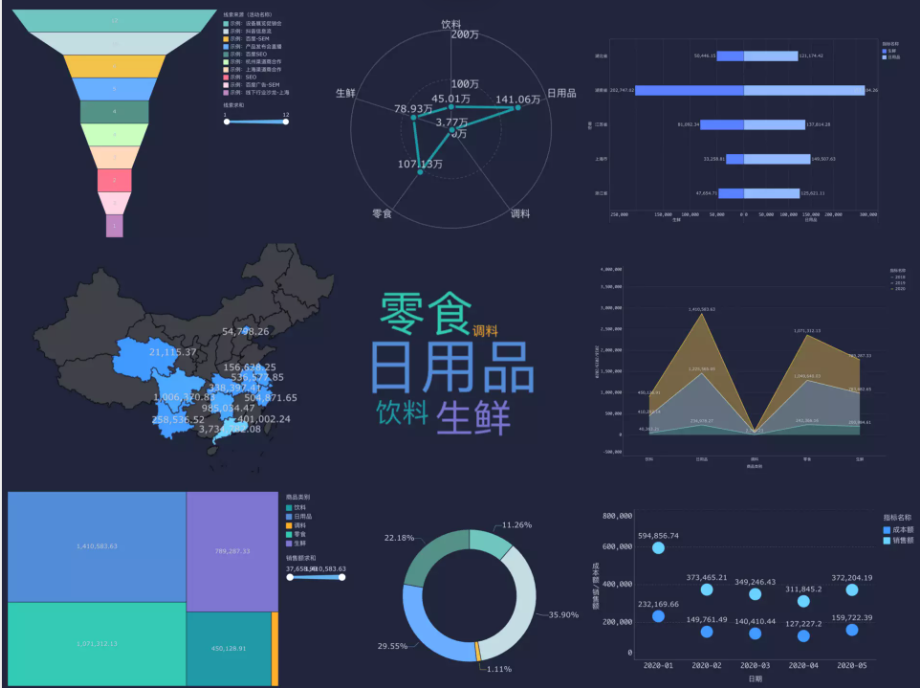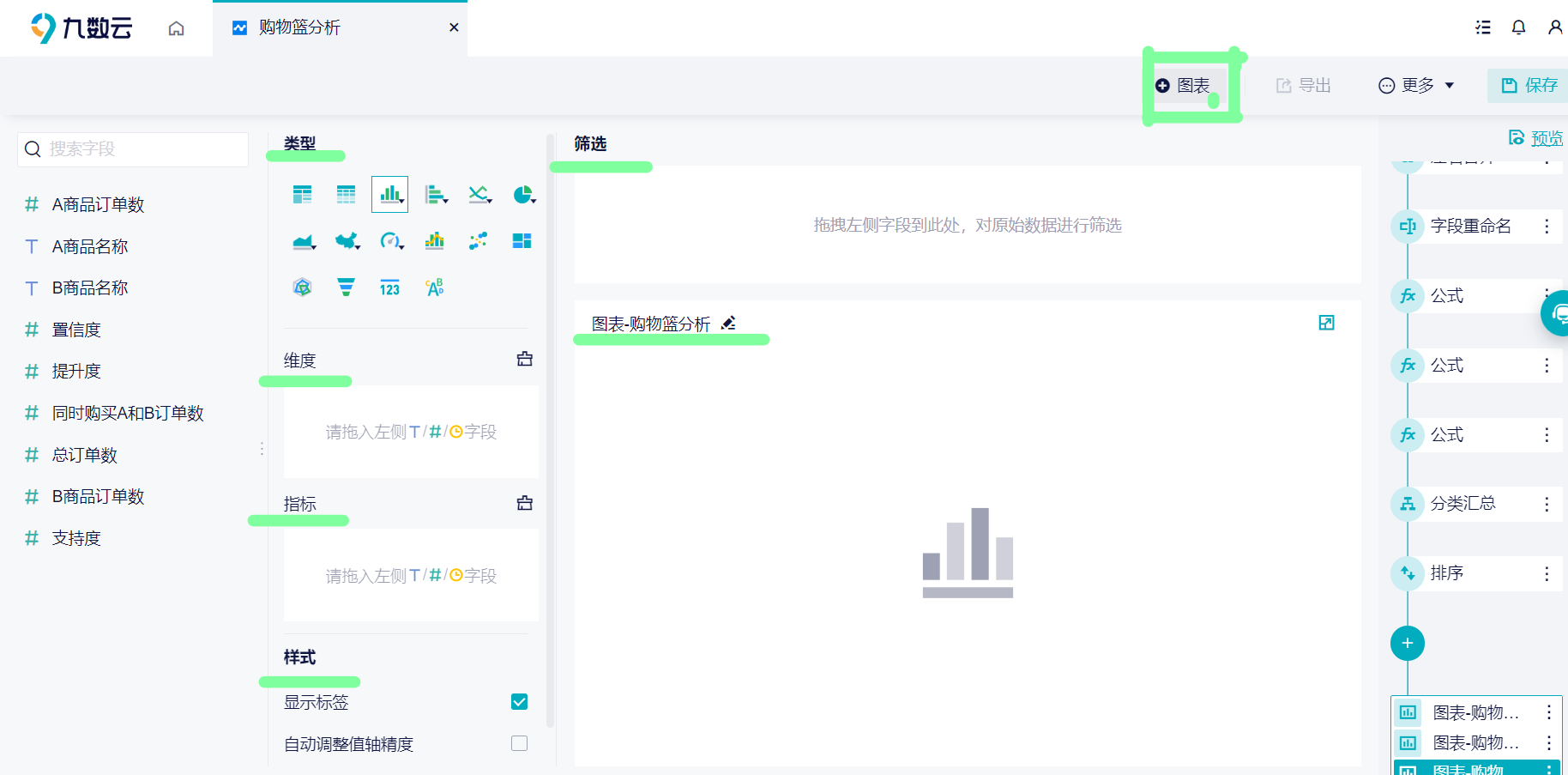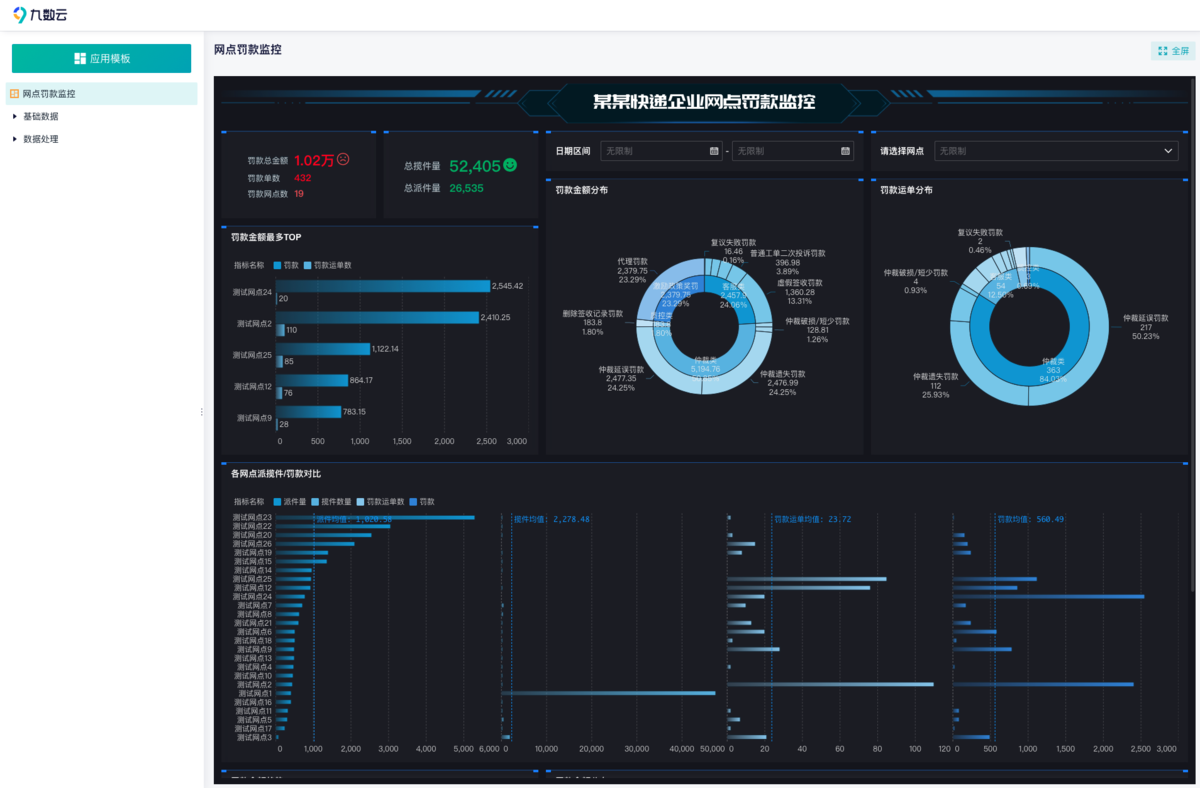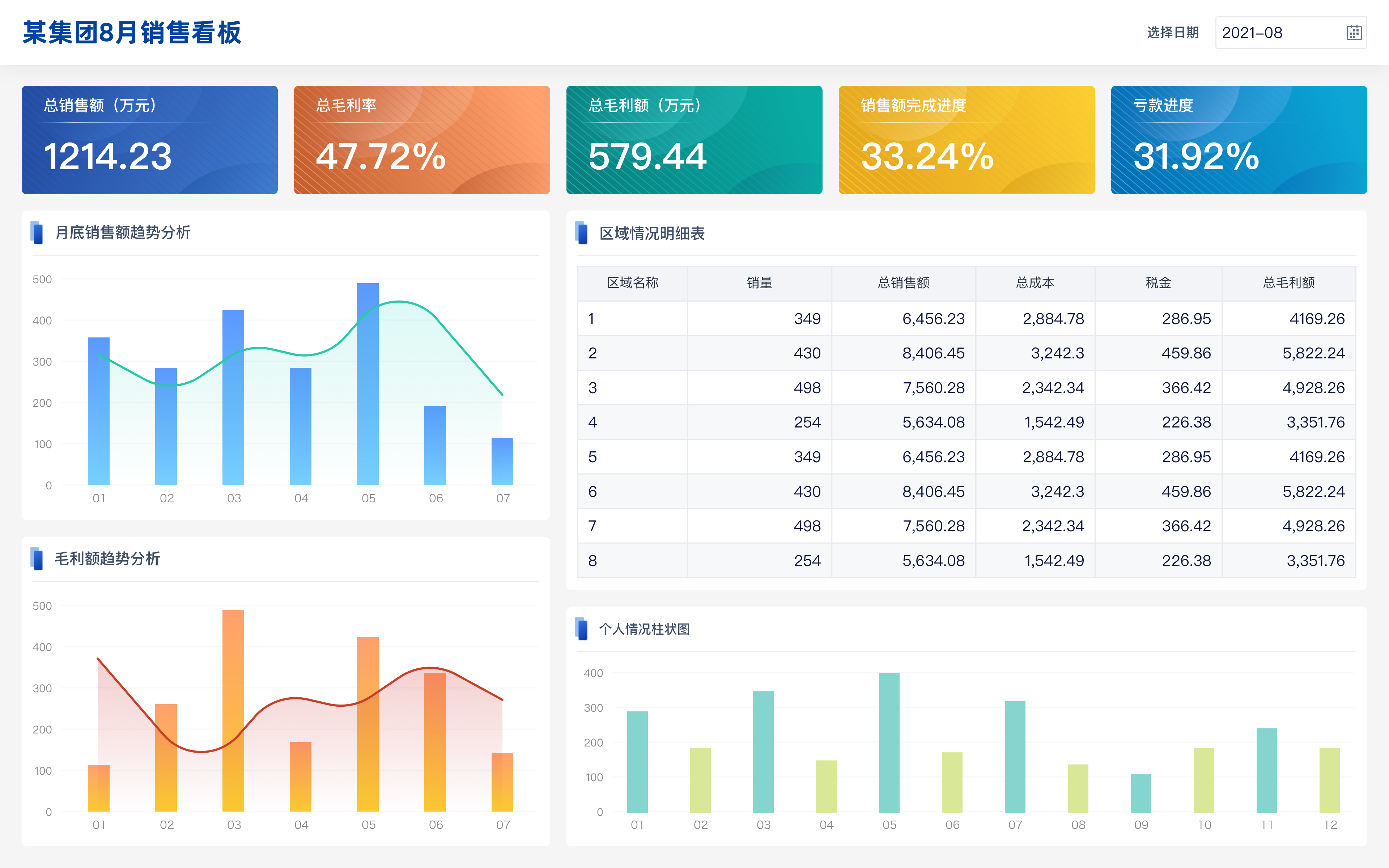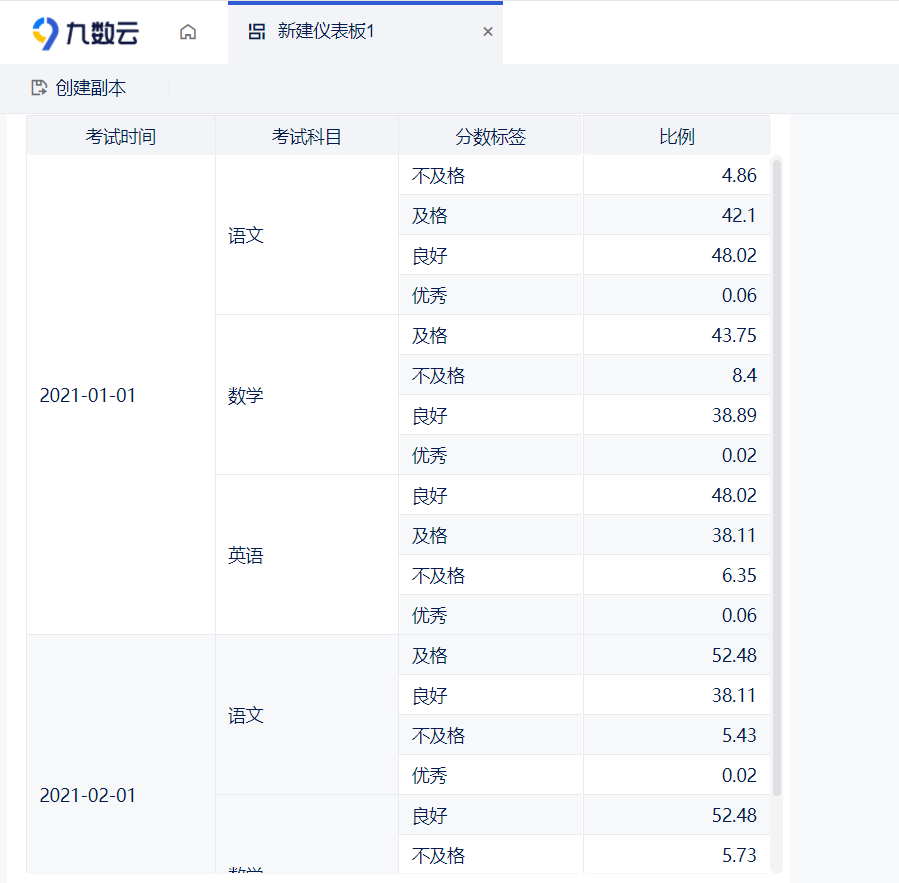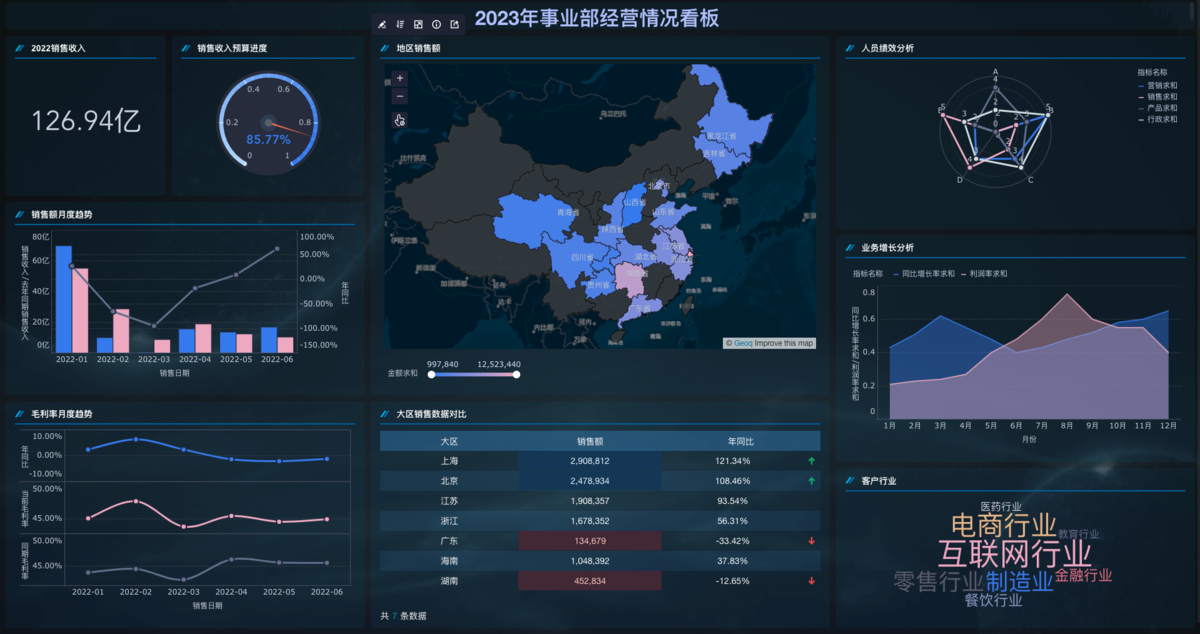掌握pos数据导入小细节,轻松拿捏数据的准确性!——九数云BI | 帆软九数云
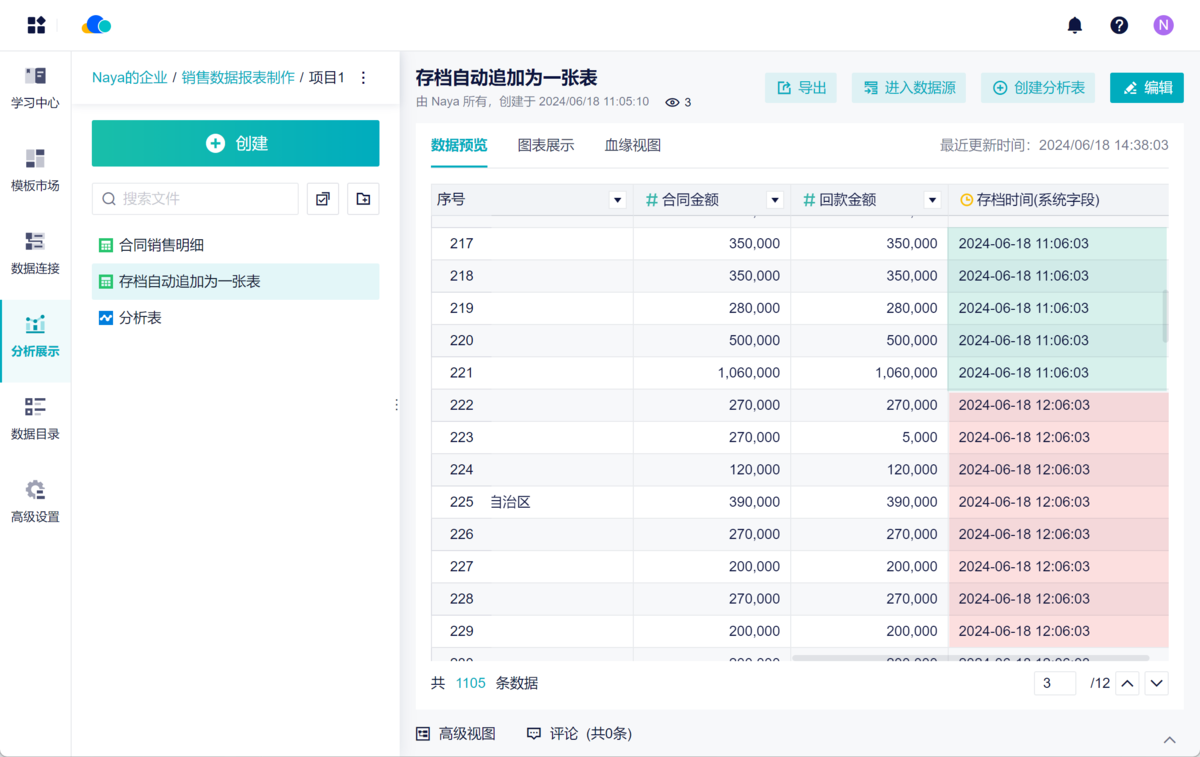
众所周知,无论如何处理数据,数据导入是第一步,今天,我们要了解的是POS数据导入。
为什么要有POS数据?
影像POS数据记录了影像的地理位置、姿态以及其他定位辅助信息,准确的影像POS可提升重建速度及成果精度。
如何导入POS数据?
部分第三方相机的POS与影像是分开的,需要执行导入POS的操作。大疆无人机及大疆负载(如P4R、P1等)采集的数据,都是将POS写入照片,无需执行此步骤。
某些第三方相机没有将POS写入照片,可使用影像POS导入功能,将POS与照片对应。如果需要地方坐标系的成果,可使用坐标转换工具将原始影像的POS转换成地方坐标系的POS再进行导入。
导入POS数据操作流程如下:
1.根据影像POS数据导入格式要求准备数据文件(见下图)。大疆智图支持导入txt和csv格式的数据。数据信息至少包含影像名称(需为绝对路径,并带.jpg后缀)、纬度(X/E)、经度(Y/N)、高程(Z/U)等信息,文件可以使用逗号(,)、点(.)、分号(;)、空格、制表符作为列分隔符,请确保POS信息中影像名称与导入数据的影像数据名称对应且唯一。
注意:如需对影像自带的POS数据进行坐标转换,可在【影像POS数据】右侧点击【导出POS数据】按钮,将影像POS数据导出,使用第三方坐标转换工具(如Coord)转换后再导入。
2.在【影像POS数据】右侧点击【导入POS数据】按钮,选择需要导入的POS数据文件。需注意的是,如果影像本身不带POS,导入POS后软件页面也不会显示POS点位,但在重建时会使用导入的POS数据进行重建。如果影像本身带POS,导入转换后会覆盖原有POS数据。
3.在【文件格式】按导入数据的格式分别设置【忽略文件前几行】、【小数分隔符】、【列分隔符】。
【数据列定义】窗口将根据【文件格式】的设置显示数据。
【忽略文件前几行】用于删除数据文件中的标题及样例行。
【小数分隔符】用于定义小数点的显示形式(不同国家小数点的标识方式不同)。
【列分隔符】用于定义文件内容各列间的分隔符号。
4.在【数据属性】设置【POS数据坐标系统】及【高程设置】。如坐标系特殊可选择任意坐标系。对于系统中没有的高程系统,可以将高程设置为Default(椭球高)。
5.【高度偏移】可整体增加或降低高度,小范围椭球高与海拔高的高程异常可视为固定值,可通过该参数设置快速将椭球高调整为海拔高。
6.【姿态角】可选择影像姿态信息,大疆智图支持Yaw、Pitch、Roll以及Omega、Phi、Kappa格式的姿态信息,如没有姿态信息可选择无。
7.【POS数据精度】可设置影像POS数据的精度,如选择使用Terra默认精度,大疆智图将根据影像的XMP信息自动判断每张照片是否为RTK状态采集的,如是,则默认水平精度为0.03m,垂直精度为0.06m;如不是,则默认水平精度为2m,垂直精度为10m。如使用的是第三方相机,或导入PPK后差分结果,请自定义精度并定义数据列的精度选项。
8.【数据列定义】可选择每列数据的对应项,然后点击下方【导入】按钮进行POS数据导入。
注意:
(1)照片名称、纬度(X/E)、经度(Y/N)、高度(Z/U)为必选内容。
(2)不可选择相同的数据列定义。
9.导入完成后,可在【影像POS数据】右侧点击【查看POS数据】按钮检查POS数据是否正常导入。
10.确认无误后即可进行下一步操作。
当然,导入仅是第一步,如果你还想轻松进行数据处理,可以选择九数云BI,它是一款零代码的SaaS BI,小白也可以轻松上手;主要是面向个人、团队及中小企业的一款云端数据分析及可视化平台,旨在为个人及企业提供比excel更强大、比SQL查询更简便的“零代码”工具,帮助用户快速提高数据大局观, 优化业务流程并提升效率。

热门产品推荐